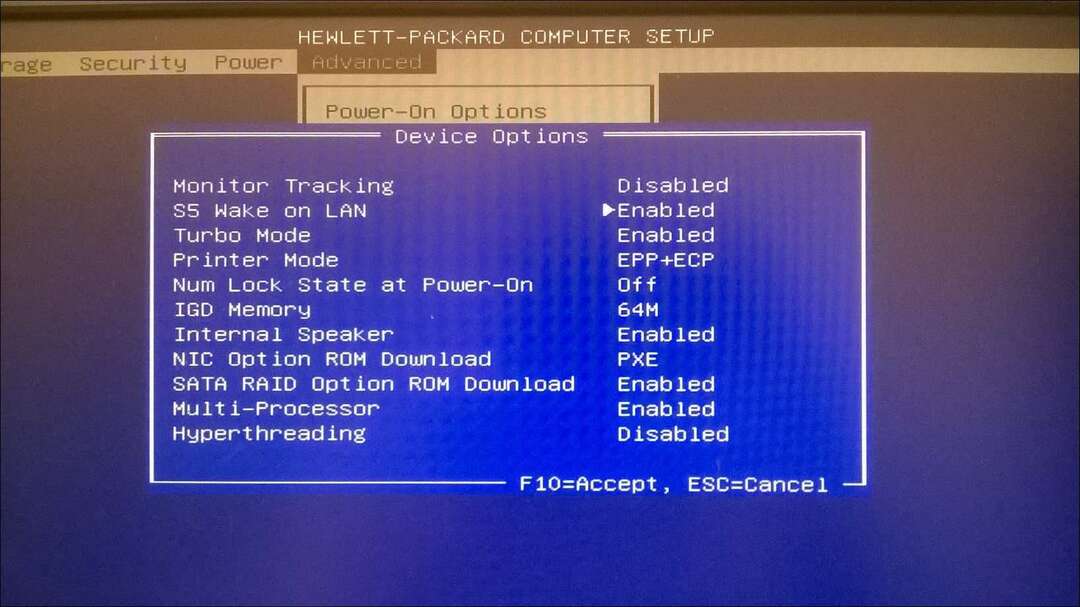Usnadnění: Jak změnit barvu kurzoru v systému MacOS Monterey
Jablko Přístupnost Hrdina Macos / / August 31, 2021

Naposledy aktualizováno dne
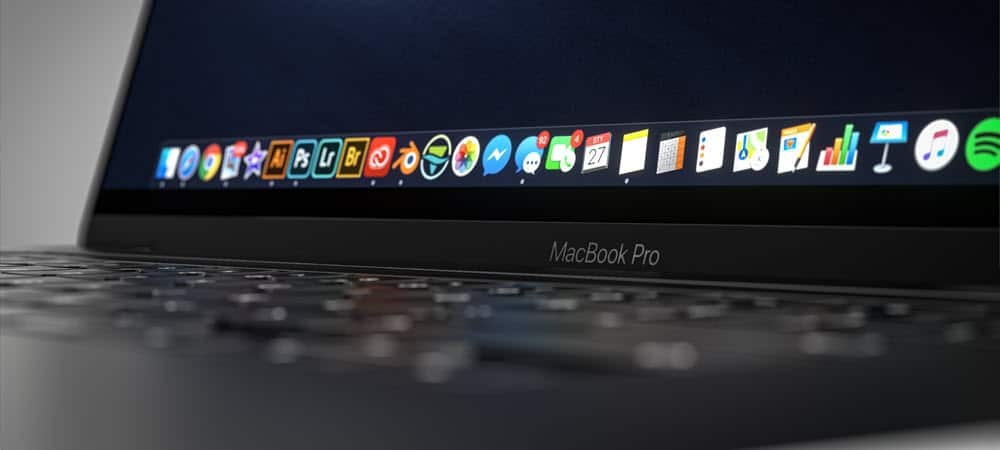
V systému MacOS Monterey můžete poprvé upravit barvu kurzoru. To zahrnuje jeho obrys a barvy výplně. Zde jsou kroky.
V systému MacOS Monterey Apple představuje nástroje pro usnadnění přístupu založené na kurzorech. Mezi ně patří možnost změnit obrys i barvu výplně kurzoru. V tomto článku získáte, jak změnit barvu kurzoru v nejnovější verzi systému macOS. Kromě toho se budeme zabývat dalšími možnostmi přístupnosti kurzorů pro Mac.
Co se změnilo: Kurzorová barva
Před macOS Monterey byly funkce přístupnosti kurzoru omezeny na umístění ukazatele myši jeho zatřesením a změnou velikosti kurzoru. V nejnovější aktualizaci pro Mac nyní existuje možnost změnit barvu kurzoru.
Změňte obrys kurzoru
Chcete -li změnit obrys kurzoru v systému MacOS Monterey:
- Klikněte na Ikona Předvolby systému v doku pro Mac.
- Vybrat Přístupnost.
- Vybrat Zobrazit na levé straně pole přístupnosti.
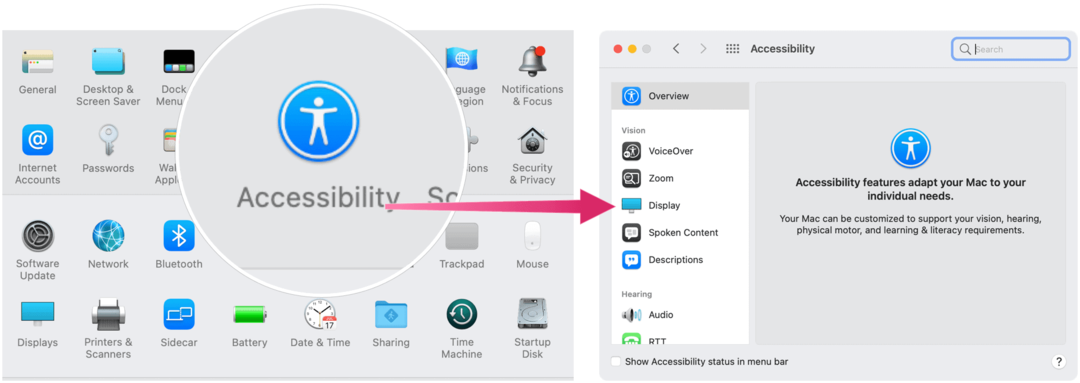
Další:
- Vyber Záložka ukazatel na pravé straně pole přístupnosti.
- Klikněte Barva obrysu ukazatele.
- Vybrat barva z vyskakovacího okna.
- Ukončete pole, které změní barvu obrysu ukazatele.
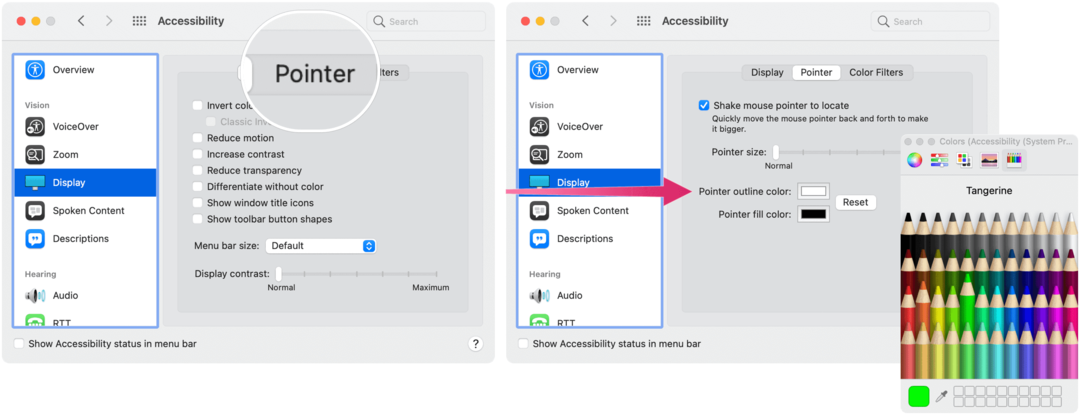
Změňte barvu výplně kurzoru kurzoru
Pro další úpravy můžete v MacOS Monterey změnit barvu výplně ukazatele:
- Klikněte na Ikona Předvolby systému v doku pro Mac.
- Dále vyberte Přístupnost.
- Vybrat Zobrazit na levé straně pole přístupnosti.
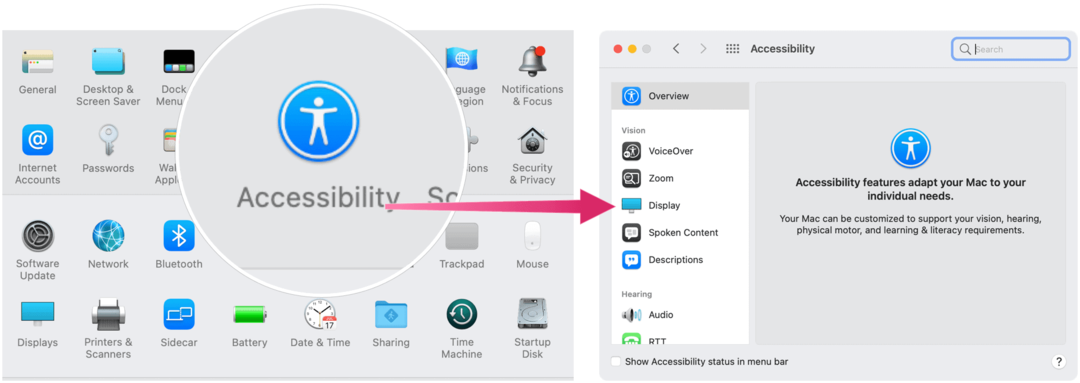
Další:
- Vyber Záložka ukazatel na pravé straně pole přístupnosti.
- Odtud klikněte Barva výplně ukazatele.
- Vybrat barva z vyskakovacího okna.
- Ukončete pole, které změní barvu výplně ukazatele.
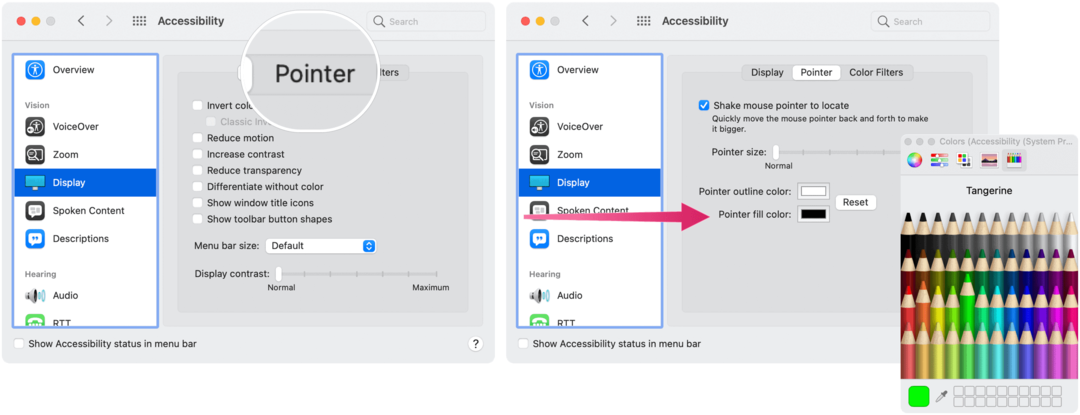
Barva kurzoru: Návrat na výchozí hodnoty
Kdykoli můžete vrátit obrys kurzoru i barvy výplně na výchozí nastavení:
- Klikněte na Ikona Předvolby systému v doku pro Mac.
- Vybrat Přístupnost.
- Vybrat Zobrazit na levé straně pole přístupnosti.
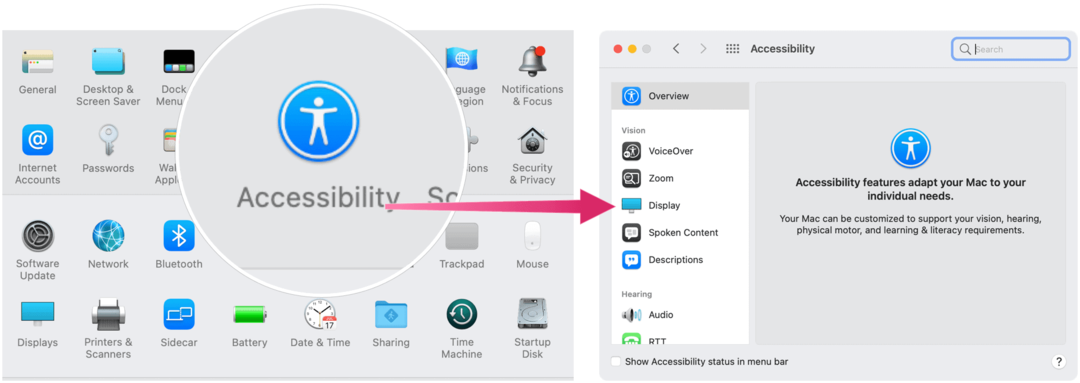
Další:
- Vyber Záložka ukazatel na pravé straně pole přístupnosti.
- Klikněte na Tlačítko reset.
Stávající funkce usnadnění přístupu pro kurzor
Jak bylo uvedeno výše, Apple před macOS Monterey nabízel pouze dvě funkce usnadnění přístupu pro kurzor, přičemž umístil ukazatel myši jeho zatřesením a změnou velikosti kurzoru.
První řešení funguje přesně tak, jak zní: rychle pohněte prstem na trackpadu nebo rychle pohněte myší, čímž ukazatel zvětšíte, abyste jej mohli dočasně najít.
Další řešení zahrnuje přechod do známých nastavení:
- Klikněte na Ikona Předvolby systému v doku pro Mac.
- Vybrat Přístupnost.
- Vybrat Zobrazit na levé straně pole přístupnosti.
- Pomocí posuvníku pro Velikost ukazatele aby odpovídaly vašemu preferovanému stylu.
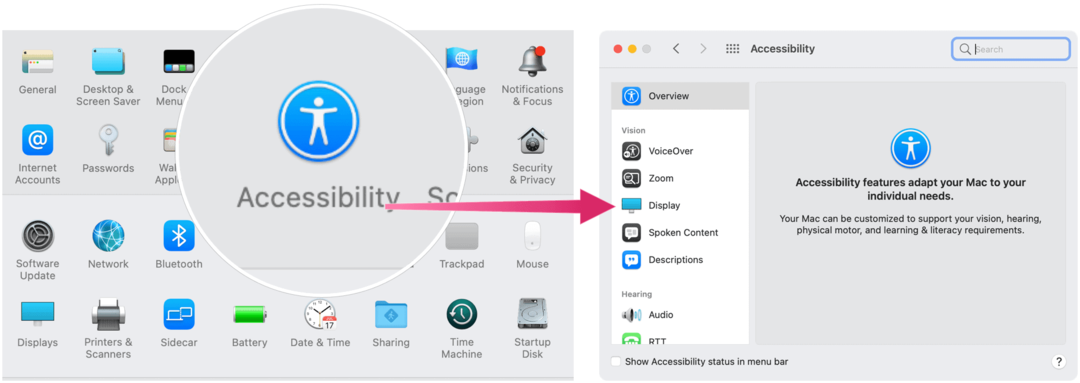
A je to! To jsou nové (a staré) způsoby, jak upravit přístupnost kurzoru Mac. Další nastavení pro Mac najdete na stránce jak přizpůsobit a používat Control Center a jak zrcadlit iPhone nebo iPad na váš Mac.
Jak vymazat mezipaměť Google Chrome, soubory cookie a historii procházení
Chrome výborně ukládá vaši historii procházení, mezipaměť a soubory cookie a optimalizuje výkon vašeho prohlížeče online. Její způsob, jak ...
Srovnání cen v obchodě: Jak získat online ceny při nakupování v obchodě
Nákup v obchodě neznamená, že musíte platit vyšší ceny. Díky zárukám srovnávání cen můžete při nákupu v ...
Jak darovat předplatné Disney Plus pomocí digitální dárkové karty
Pokud vás Disney Plus baví a chcete se o něj podělit s ostatními, zde je návod, jak koupit předplatné Disney+ na ...
Váš průvodce sdílením dokumentů v Dokumentech, Tabulkách a Prezentacích Google
Můžete snadno spolupracovat s webovými aplikacemi Google. Zde je váš průvodce sdílením v Dokumentech, Tabulkách a Prezentacích Google s oprávněními ...